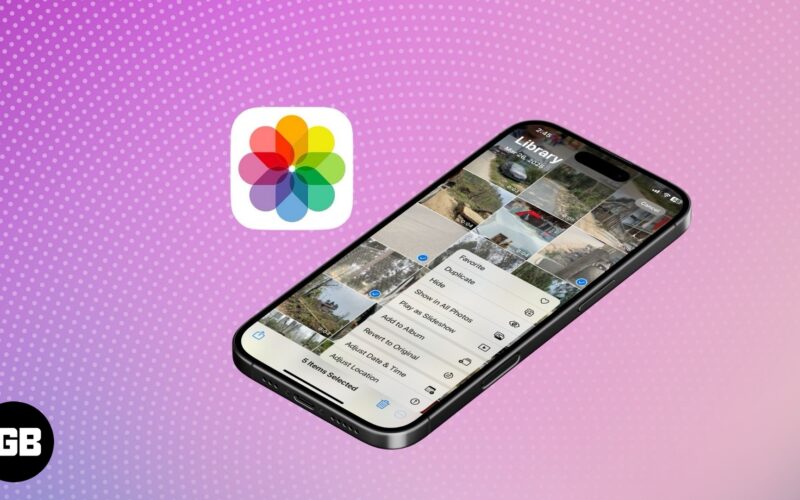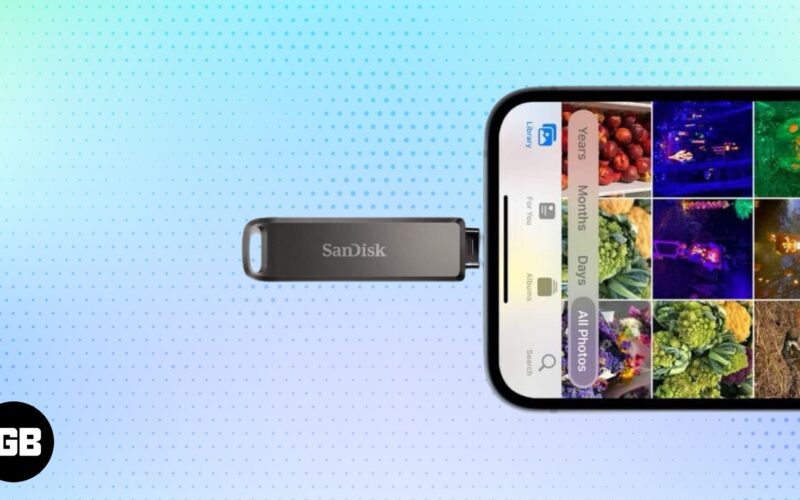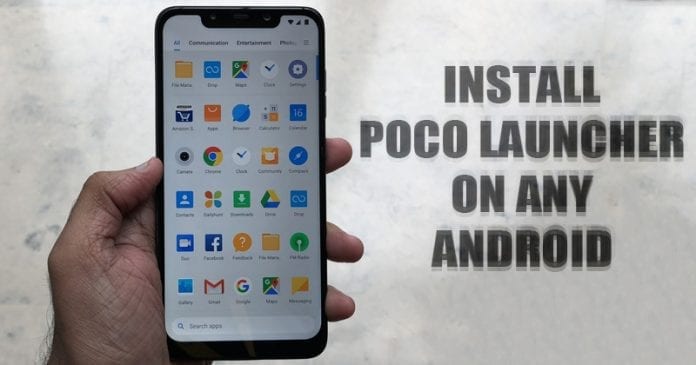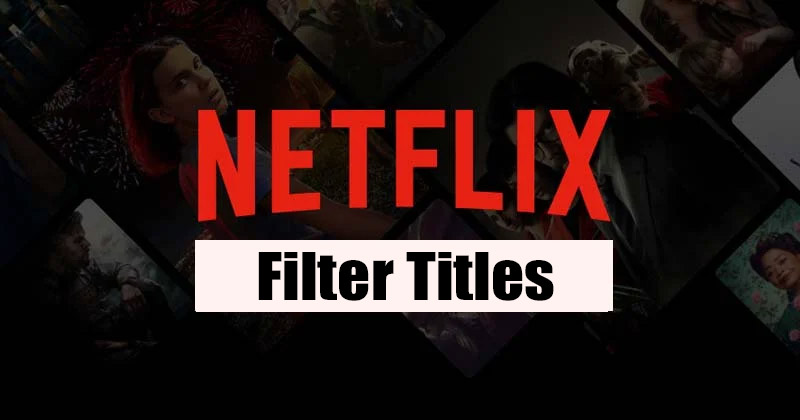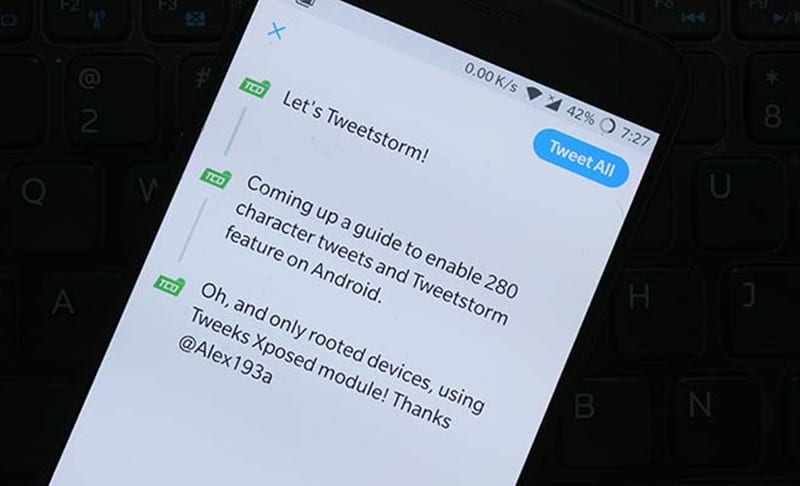Naučte se, jak přidat kulisu do svého snímku Snapchat pomocí nějaké skryté skvělé funkce aplikace, která vám umožní spoustu přizpůsobení vašeho obrázku. Chcete-li pokračovat, podívejte se na kompletní průvodce, který je popsán níže.
Snapchat zatočil celým světem, když byl vydán s tolika obrazovými efekty, které nebyly nikdy předtím k vidění. Tato ohromná akce vývojářů byla lidmi velmi přijata a výsledkem bylo, že uživatelská základna Snapchat dosáhla milionů. Nyní, po dlouhé době od vydání Snapchatu, byly přidány četné doplňky k jeho funkčnosti a funkcím. To se stalo nikdy nekončící důvěrou vývojářů a uživatelé mají jistotu, že dostanou podporu pro další nadcházející návnady. Nedávno Snapchat přidal do snap chatu funkci pozadí, kterou lze použít k výměně nebo nahrazení pozadí snímků a vedle sebe ukázat zajímavý efekt. Lidé na Snapchatu nemohou použití této nové funkce snadno porozumět, proto jsme se rozhodli poskytnout úplné informace o podrobném fungování této funkce přidávání pozadí. Pokud jste tím, kdo hledá způsob, jak toho dosáhnout, můžete se to celé dozvědět v tomto článku, jen mějte na paměti, že si přečtete celý tento článek!
Jak přidat kulisu do svého snímku Snapchat
Metoda je poměrně jednoduchá a snadná a stačí se řídit jednoduchým průvodcem krok za krokem, který vám to pomůže implementovat.
Kroky, jak přidat kulisu do vašeho snímku Snapchat:
#1 Úplně prvním krokem je otevřít Snapchat a poté musíte vyfotit svůj obličej nebo cokoliv jiného. Práce s snap chatem není jako práce s jakoukoli aplikací fotoaparátu, takže s tímto prvním krokem nenajdete žádné problémy. Chcete-li přejít k dalšímu kroku, budete muset nejprve potvrdit obrázek, na který jste klikli, který by měl vypadat nejlépe, aby přidání pozadí neovlivnilo jeho živost.
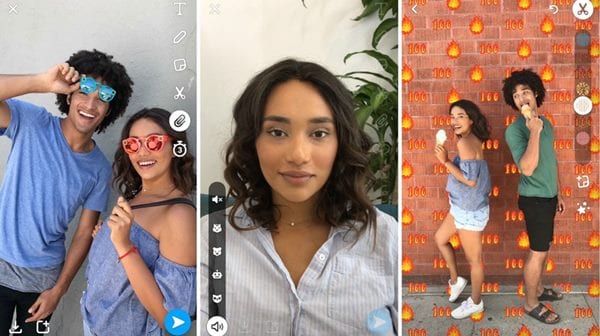
#2 Po kliknutí na obrázek si všimnete, že na obrazovce bude náhled vašeho obrázku s některými možnostmi umístěnými na obrazovce. Z této možnosti bude možnost nůžky, která bude umístěna v pravém horním rohu obrazovky. Klikněte na možnost nůžky a pod ní se zobrazí další možnosti. Možnosti budou také obsahovat možnost pozadí, zejména umístěnou na konci možností nůžek. Klikněte na tuto možnost a pokračujte dále v krocích, abyste věděli o metodě využití kulis.
#3 Nyní ze seznamu dostupných pozadí budete muset vybrat to, které je vhodné pro vaši fotografii. Nebojte se, protože obrázky se zobrazují v horní části vašich obrázků, můžete to změnit v dalších krocích. Pomocí dotyku prstu rozetřete povrchy obrázků, které chcete zobrazit v přední části pozadí, a poté znovu klepněte na ikonu nůžek.
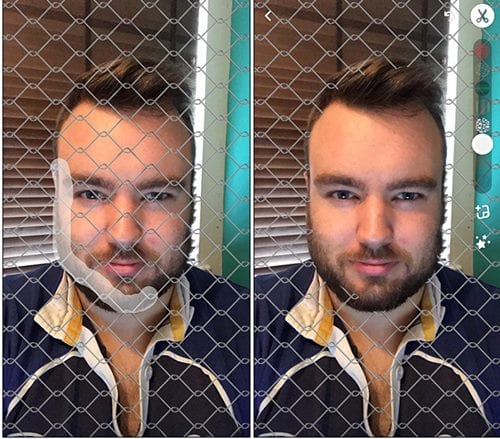
#4 Když tak učiníte, budete přesměrováni na další obrazovku, odkud budete moci sdílet vytvořené obrázky s přáteli. Nyní, jak víte, mohou nastat nějaké problémy, které by mohly nastat, když se obrátíte na změnu pozadí obrázků, takže je velmi nutné tyto problémy změnit. To lze snadno provést vrácením změn, které jste skutečně provedli. Nakonec pomocí výše uvedené funkce vytvořte tolik obrázků, kolik chcete!
Odstranění obrázků na pozadí není vůbec snadné a perfekcionisté používají různé špičkové nástroje k dosažení správné viditelnosti po změnách. Díky snap chatu je pro každého nesmírně snadné změnit pozadí portrétních obrázků. Hlavní výhodou efektu Snapchat Backdrop je, že nejen nahradí pozadí vybraných částí obrázku, ale také na něj aplikuje neobvyklý efekt.